
КАТЕГОРИИ:
Архитектура-(3434)Астрономия-(809)Биология-(7483)Биотехнологии-(1457)Военное дело-(14632)Высокие технологии-(1363)География-(913)Геология-(1438)Государство-(451)Демография-(1065)Дом-(47672)Журналистика и СМИ-(912)Изобретательство-(14524)Иностранные языки-(4268)Информатика-(17799)Искусство-(1338)История-(13644)Компьютеры-(11121)Косметика-(55)Кулинария-(373)Культура-(8427)Лингвистика-(374)Литература-(1642)Маркетинг-(23702)Математика-(16968)Машиностроение-(1700)Медицина-(12668)Менеджмент-(24684)Механика-(15423)Науковедение-(506)Образование-(11852)Охрана труда-(3308)Педагогика-(5571)Полиграфия-(1312)Политика-(7869)Право-(5454)Приборостроение-(1369)Программирование-(2801)Производство-(97182)Промышленность-(8706)Психология-(18388)Религия-(3217)Связь-(10668)Сельское хозяйство-(299)Социология-(6455)Спорт-(42831)Строительство-(4793)Торговля-(5050)Транспорт-(2929)Туризм-(1568)Физика-(3942)Философия-(17015)Финансы-(26596)Химия-(22929)Экология-(12095)Экономика-(9961)Электроника-(8441)Электротехника-(4623)Энергетика-(12629)Юриспруденция-(1492)Ядерная техника-(1748)
Удаление кнопочной формы
|
|
|
|
Изменение кнопочной формы
1. Откройте базу данных.
2. В меню Сервис выберите команду Служебные программы, а затем Диспетчер кнопочных форм.
3. В диалоговом окне Диспетчер кнопочных форм выберите кнопочную форму, которую надо изменить, и нажмите кнопку Изменить.
4. Выберите элемент кнопочной формы, который нужно изменить, и выполните одно из следующих действий.
· Чтобы изменить текст подписи кнопки, команду, выполняемую при нажатии кнопки, или объект, который открывается или запускается при нажатии кнопки, нажмите кнопку Изменить.
· Чтобы добавить кнопку, нажмите кнопку Создать, введите текст подписи кнопки и выберите команду в поле со списком Команда. В зависимости от выбранной команды Microsoft Access может вывести еще одно поле со списком под полем Команда. При необходимости, выберите элемент в этом поле. Например, если в поле Команда была выбрана одна из команд для работы с формой, выберите в нижнем поле имя формы, которую нужно открыть.
· Для удаления кнопки нажмите кнопку Удалить.
· Чтобы изменить порядок кнопок, пользуйтесь кнопками Вверх и Вниз.
5. Нажмите кнопку Закрыть.
1. Откройте базу данных.
2. В меню Сервис выберите команду Служебные программы, а затем Диспетчер кнопочных форм.
3. В диалоговом окне Диспетчер кнопочных форм выберите кнопочную форму, которую надо удалить, и нажмите кнопку Удалить.
4. Нажмите кнопку Закрыть.
Если удалять Кнопочную форму в окне базы данных, как одну из форм, то необходимо удалять и таблицу «Switchboard Items», которая автоматически создается при создании кнопочной формы и описывает текст и действия кнопок формы. Если позднее внести изменения в кнопочную форму в режиме конструктора формы, приложение может перестать работать.
В результате выполненных действий получим кнопочную форму (Рис.14).
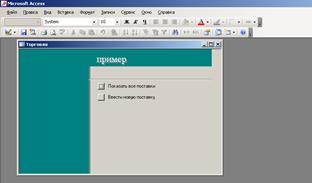
Рис.14
Приложение 1
|
|
|
|
|
Дата добавления: 2015-05-09; Просмотров: 2349; Нарушение авторских прав?; Мы поможем в написании вашей работы!